صيغة ملفات PDF من اكثر الصيغ شيوعاً في تخزين ونقل الملفات القابلة للقراءة فقط، حيث يوفر هذا الامتداد امكانية الحفاظ على تنسيق المحتويات مع سهولة مشاركة الملفات بالتالي حذف الملف من المشاكل التي من المتوقع حدوثها.

في حالة كان لديك ملف أو ملفات PDF محذوفة او تم استبدالها وتريد استعادتها، عبر هذا الدليل وخطوة بخطوة سوف نساعدك في استرجاع ملفات PDF المحذوفة.
ما الذي يسبب فقدان ملفات PDF؟
قبل الانتقال إلى تفاصيل طريقة استرجاع ملفات PDF المحذوفة، سوف نبدأ بتوضيح سبب حدوث هذه المشكلة أولاً، بحيث تتجنب الوقوع في نفس المشكلة بفقدان ملفات PDF مهمة.
- مشاكل تحميل ونقل الملفات
- حذف الملف بالخطأ
- تلف القرص الصلب ووسائط تخزين الملفات او فورمات بارتشن
- مشاكل الفيروسات والبرامج الضارة
- تلف الهارد ديسك او وحدة التخزين المستخدمة مثل الفلاشة
استعادة ملفات PDF المحذوفة (3 طرق مجربة)
بغض النظر عن السبب في فقدان وحذف الملفات، يمكن أن تساعدك اي من الطرق التالية في استعادة ملفات PDF المحذوفة.
المشكلة |
الحل |
|---|---|
مؤخرًا قمت بحذف ملفات PDF |
|
حذفت ملفات PDF بشكل نهائي، غير موجود في سلة المهملات |
|
استعادة نسخة او اصدار آخر من ملف PDF |
1استعادة ملفات PDF من سلة المهملات
في الكمبيوتر، عند حذف ملف معين يتم نقل الملف مباشرة إلى سلة المحذوفات، باستثناء حالة الحذف عن طريق الضغط على زر شفت مع + حذف في لوحة المفاتيح، بالتالي سلة المهملات في جهازك هي أول مسار يجب البحث فيه عن اي ملف PDF تم حذفها بطريق الخطأ.
خطوات استرجاع ملفات PDF المحذوفة من سلة المحذوفات:
الخطوة 1: دبل كليك على سلة المحذوفات من سطح المكتب في جهازك.
الخطوة 2: يمكنك بعد العثور على ملف PDF المحذوف تحديد اكثر من ملف.
الخطوة 3: الآن، بعد التحديد على الملفات اضغط على "استعادة" في القائمة المنبثقة، بهذه الخطوات البسيطة يمكنك استعادة ملفات PDF المحذوفة من سلة المحذوفات.

2استرداد إصدار سابق من ملف باستخدام خاصية "File History"
النسخ الاحتياطي بشكل منظم للكمبيوتر من اهم الخطوات التي توفر حماية بياناتك في حالة حدوث أي مشكلة، يوفر ويندوز 10 ميزة تاريخ الملف "File History" والتي تفيد المستخدم في امكانية استرجاع ملفات PDF المحذوفة عن طريق استعادة الملفات من فولدر او الهار ديسك بتحديد وقت سابق كانت الملفات المحذوفة موجودة بالفعل في هذا التاريخ المحدد.
الآن، مع طريقتان توفر إمكانية استرجاع ملفات PDF المحذوفة باستخدام هذه الميزة:
الطريقة 1:
الخطوة 1: في صندوق البحث بالكمبيوتر ابحث عن استعادة الملفات أو "Restore Files".
الخطوة 2: حدد من نتائج البحث على استعادة ملفاتك باستخدام تاريخ الملف.
الخطوة 3: حدد مكان ملفات PDF المحذوفة، تنقل بين الإصدارات المختلفة للملف عبر مفاتيح الأسهم لتحديد الإصدار الذي تريد استرجاعه مرة أخرى.
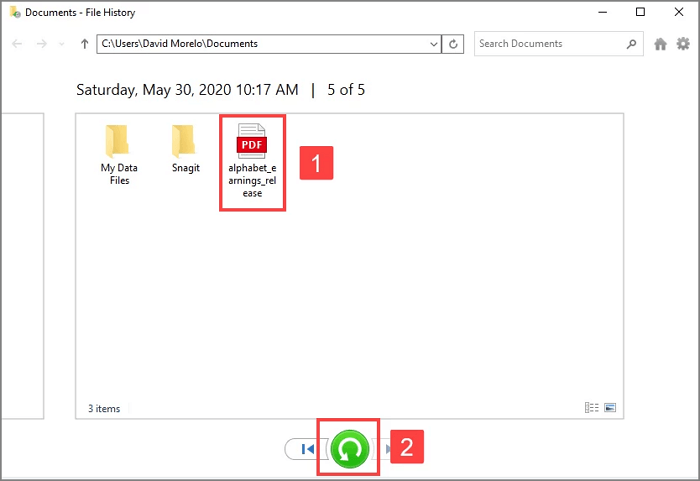
الخطوة 4: حدد على "استعادة" وسوف يتم استعادة ملف PDF الى المسار او المكان الذي كان محفوظ فيه قبل الحذف، ثم انقر على" استعادة إلى" إذا كنت تريد حفظ الملف في مسار جديد مختلف عن المسار الافتراضي، في النهاية سوف يتم استعادة ملفات PDF المحذوفة.
ملاحظة:
باستخدام هذه الطريقة لن تتمكن من استعادة اي تعديلات تمت على الملف بعد تاريخ آخر نسخة احتياطية للملف، لكن بالطبع سوف تتمكن من استعادة بعض من البيانات المفيدة بدلاً من فقدان كل المحتويات بشكل نهائي.
الطريقة 2:
الخطوة 1: في متصفح الملفات بجهازك، كليك يمين علي فولدر او مساحة التخزين والتي كانت تحتوي علي ملفات PDF المحذوفة، ثم حدد على اختيار " استعادة الإصدارات السابقة" من نافذة الخيارات.
الخطوة 2: من خيارات "محفوظات الملفات" حدد على النسخة التي تحتوي على البيانات التي تحتاج إليها، ثم اضغط علي "فتح في محفوظات الملفات"، وذلك لمعاينة محتويات ملف PDF.
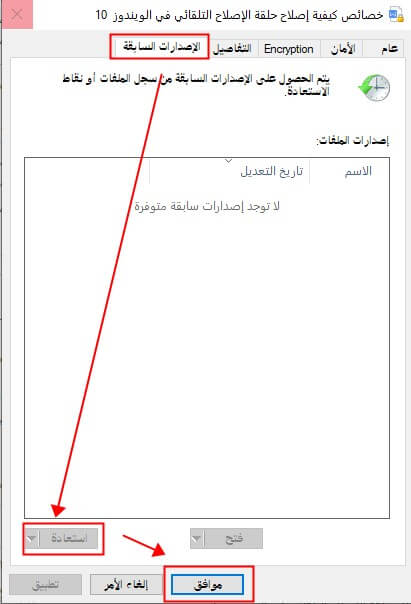
الخطوة 3: حدد المحتويات المطلوبة للبدء في استعادة ملف PDF المحذوف.
الخطوة 4: الآن، بالسحب والإفلات لنقل النسخة القديمة من الملف من القائمة الي المكان الذي تريده.
الخطوة 5: يمكنك بالإضافة الى الخطوة السابقة الضغط على خيار "استعادة" في الاسفل، سوف يترتب على ذلك استبدال محتويات الملف الحالية بالمحتويات الموجودة في الإصدار الذي سوف تقوم باستعادتها.
ملاحظة:
هذه الطريقة لن تعمل إلا في حالة تمام إعداد خاصية تاريخ الملف "File History" في الكمبيوتر بنظام الويندوز من قبل.
3استخدام برنامج استعادة ملفات PDF المحذوفة
في حالة عدم العثور على ملف PDF المحذوف في سلة المحذوفات، وذلك في حالة إفراغ السلة، ما العمل؟ لا تقلق، يمكنك استخدام برنامج استعادة ملفات PDF المحذوفة iMyFone D-Back for Windows، هذه الأداة سوف تمكنك من استعادة ملفات PDF المحذوفة نهائياً بسهولة تامة.
مع هذه الأداة سوف تستطيع استعادة ملفات أدوبي أكروبات ريدر وملفات PDF لم يتم حفظها بدون قلق.
مميزات برنامج iMyFone D-Back for Windows:
- يدعم استعادة ملفات PDF المحذوفة من جميع أنواع وسائط التخزين مثل الكمبيوتر، الفلاش، كارت الميموري SD، الهارد ديسك، هارد SSD.
- سواء كان ملف PDF لم يتم حفظه، أو تم استبداله، حالة الحذف بالخطأ وكذلك حالة تعطل النظام، أو عطل بالجهاز، في كل هذه الحالات وأكثر سوف يعمل iMyFone D-Back على استعادة ملفاتك المحذوفة.
- مجانًا، استرجاع حتى 200 ميغا بايت من الملفات بدون قيود على الحجم، مع امكانية معاينة جميع الملفات قبل المتابعة في الاستعادة.
- يدعم 1000 نوع من أنواع الملفات المختلفة مثل الصور، الفيديو، ملفات PDF، ملفات الوورد، ملف اكسل لم يحفظ، رسائل البريد الإلكتروني، الملفات المضغوطة، وغيرها من الصيغ الأخرى.
- يدعم العمل على نظام ويندوز وأجهزة الماك من آبل.
خطوات استعادة ملفات PDF باستخدام برنامج استعادة ملفات PDF المحذوفة iMyFone D-Back for Windows:
الخطوة 1: تحميل برنامج iMyFone D-Back ومن ثم تثبيت على الكمبيوتر، ثم حدد مسار ملفات PDF المحذوفة على جهازك.

الخطوة 2: بعد تحديد مكان الملفات المحذوفة من قبل، سوف تبدأ عملية الفحص والبحث عن الملفات تلقائياً، يمكنك بطبيعة الحال إيقاف الفحص بشكل مؤقت والمتابعة مرة أخري في أي وقت.
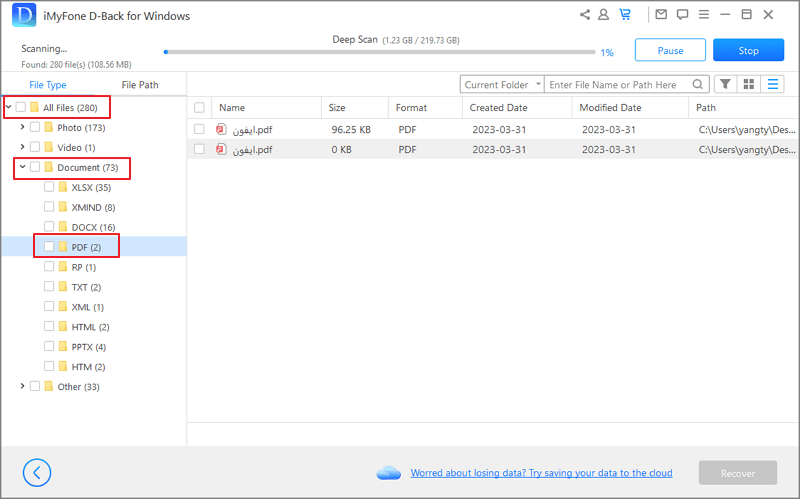
الخطوة 3: بمجرد الانتهاء من الفحص والعثور علي الملفات، يمكنك معاينة ملفات PDF قبل استعادتها، حدد الملفات التي تريد استرجاعها ثم "استرداد"، واختار مكان حفظ الملفات.
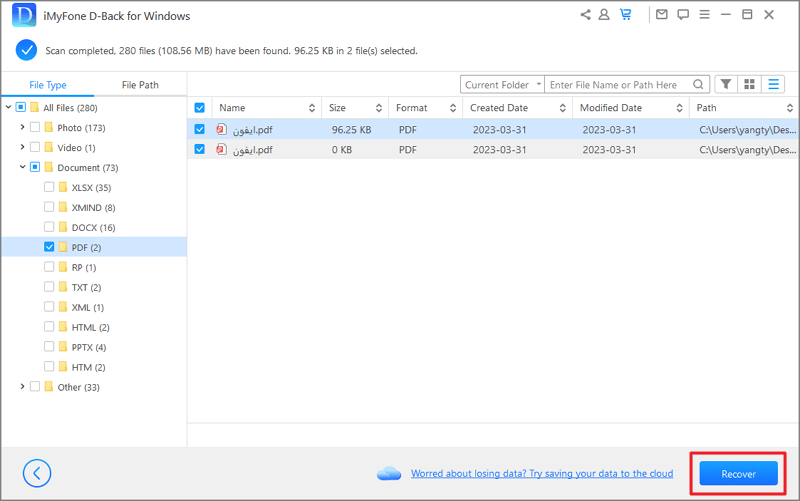
ملاحظة:
لا تحفظ ملفات PDF التي تم استعادتها في نفس المسار الذي كانت فيه من قبل.
الأسئلة الشائعة: هل يمكن استرجاع ملف PDF تم استبداله؟
في الغالب، بمجرد استبدال الملف، لا يمكن استعادته مرة أخرى بدون وجود برنامج احترافي متخصص في استعادة الملفات، لذلك نوصي بشدة بالتوقف عن استخدام الجهاز بعد حذف وفقدان ملفات PDF بمجرد حدوث المشكلة بحيث لا يتم استبدال والكتابة على المساحة، حيث يتسبب ذلك في صعوبة استعادة الملفات او قد يحدث تلف في الملفات قبل الاستعادة.
ختامًا
في حالة حذف ملفات PDF مهمة بالخطأ أو تلف الملف، هناك العديد من خيارات استعادة ملفات PDF المحذوفة، تأكد من اختيار الطريقة الصحيحة لاستعادة ملفات PDF مرة أخري حسب السبب في حذف وفقدان هذه الملفات.
استخدم برنامج استعادة ملفات PDF المحذوفة iMyFone D-Back عندما لا يكون لديك خيارات أخرى ولم تتمكن من استرجاع ملفات PDF المحذوفة، سوف تتمكن من استرجاع الملفات حتي في حالة الحذف النهائي للملفات.







